Maison >Problème commun >Résolvez le code d'erreur 0xc004f074 lors de l'activation de Windows 11.
Résolvez le code d'erreur 0xc004f074 lors de l'activation de Windows 11.
- WBOYWBOYWBOYWBOYWBOYWBOYWBOYWBOYWBOYWBOYWBOYWBOYWBavant
- 2023-05-08 19:10:0613725parcourir
Après avoir installé le dernier système d'exploitation sur votre PC, l'activation de votre copie de Windows 11 est la tâche principale.
Non seulement il libère le véritable potentiel du système d'exploitation Windows 11, mais il élimine également le message ennuyeux « Activez votre Windows 11 ».
Cependant, pour certains utilisateurs, l'erreur d'activation de Windows 11 0xc004f074 entrave le bon déroulement de l'activation.
Ce bug empêche apparemment les utilisateurs d'activer Windows 11 et les oblige à utiliser un système d'exploitation aux fonctionnalités limitées.
Le code d'erreur d'activation de Windows 11 0xc004f074 est lié au service de gestion de clés. Vous rencontrerez ce problème lorsque KMS n'est pas disponible.
Eh bien, c'est là qu'intervient ce tutoriel. Ici, nous avons répertorié certaines des meilleures solutions qui peuvent vous aider à résoudre l’erreur d’activation de Windows 11 0xc004f074.
Quelles sont les causes de l'erreur d'activation de Windows 11 0xc004f074 ?
Selon les rapports, lorsque les utilisateurs tentent d'activer le client Windows 11 KMS (Key Management Service), ils reçoivent un message d'erreur "Key Management Server (KMS) n'est pas disponible".
Semblable à d'autres codes d'erreur, ce code d'erreur n'apparaît pas uniquement parmi les utilisateurs de Windows 11. Il s'agit également d'une erreur très courante chez les utilisateurs du système d'exploitation Windows 10.
Cela peut être dû à une incompatibilité entre le client KMS et le serveur hôte KMS. Par conséquent, pour éliminer cette erreur, le client KMS doit être mis à jour pour correspondre à la version du serveur hôte KMS.
De plus, l'erreur d'activation de Windows 11 0xc004f074 peut également apparaître pour diverses autres raisons. Certains d'entre eux sont mentionnés ci-dessous :
- En raison du décalage horaire entre le client KMS et l'hôte KMS.
- Cela peut se produire après l'installation de mises à jour cumulatives.
- Windows 11 n'est pas activé avec un véritable numéro de série.
- La clé de produit est déjà utilisée sur une autre copie de Windows 11.
- Fichiers système Windows 11 corrompus.
- Cela peut être dû au fait que le pare-feu Windows ou Windows Defender interfère avec le processus d'activation.
Maintenant que vous connaissez les raisons qui peuvent déclencher l'erreur d'activation de Windows 11 0xc004f074 sur votre PC, jetons un œil à ses remèdes.
Comment corriger l'erreur d'activation de Windows 11 0xc004f074 ?
1. Utilisez l'outil de gestion des licences logicielles
- pour ouvrir le menu Démarrer.
- Recherchez invite de commande et exécutez-le en tant qu'administrateur.
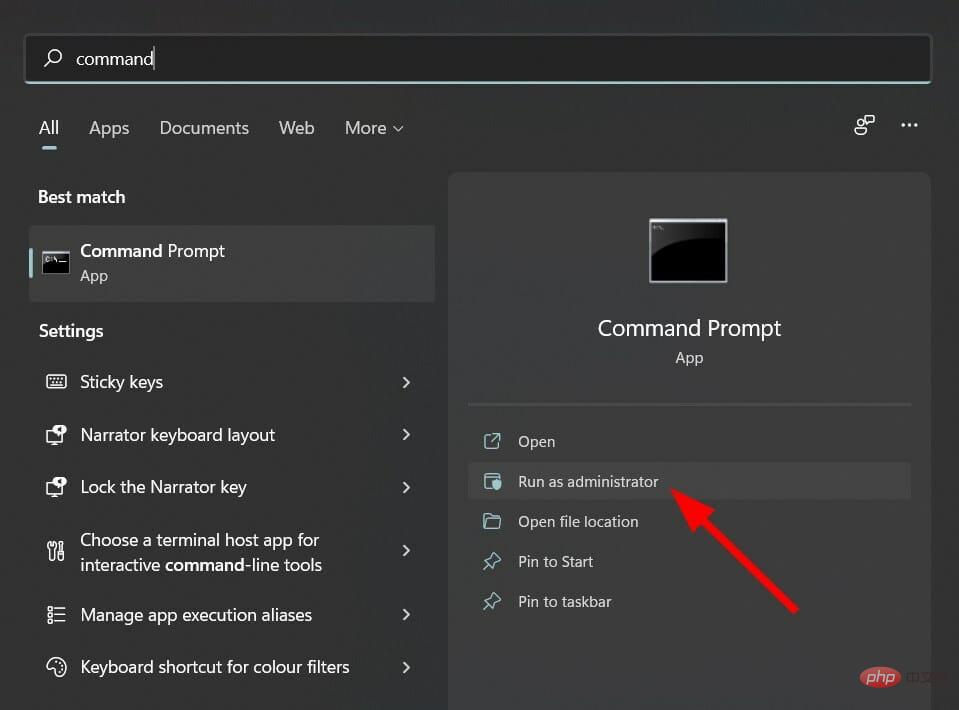
- Tapez la commande suivante et appuyez sur Entrée.
slmgr.vbs/dlvslmgr.vbs/dlv - 执行以下命令卸载现有产品密钥。
slmgr.vbs /upkExécutez la commande suivante - pour désinstaller la clé de produit existante .
slmgr.vbs /upkTapez la commande suivante pour réinstaller la clé de produit et appuyez sur Entrée
par la clé de produit réelle de votre copie de Windows 11.
Une fois la commande exécutée, redémarrez votre PC et voyez si cela résout le problème.
2. Utilisez un logiciel spécialisé
- Restoro est un outil tiers digne de confiance qui offre des options pour corriger plusieurs erreurs sur votre PC. Vous pourrez corriger plusieurs erreurs, notamment les erreurs ennuyeuses d’écran bleu de la mort, les erreurs de mise à jour Windows, et bien plus encore.
- Téléchargement de récupération. Lancez l'application
- .
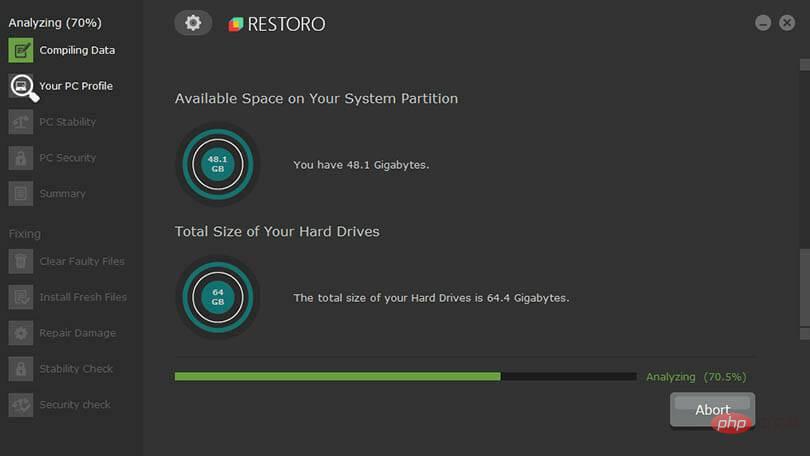 L'application commencera automatiquement à analyser votre PC à la recherche d'erreurs.
L'application commencera automatiquement à analyser votre PC à la recherche d'erreurs. -
Une fois l'analyse terminée, le rapport d'analyse
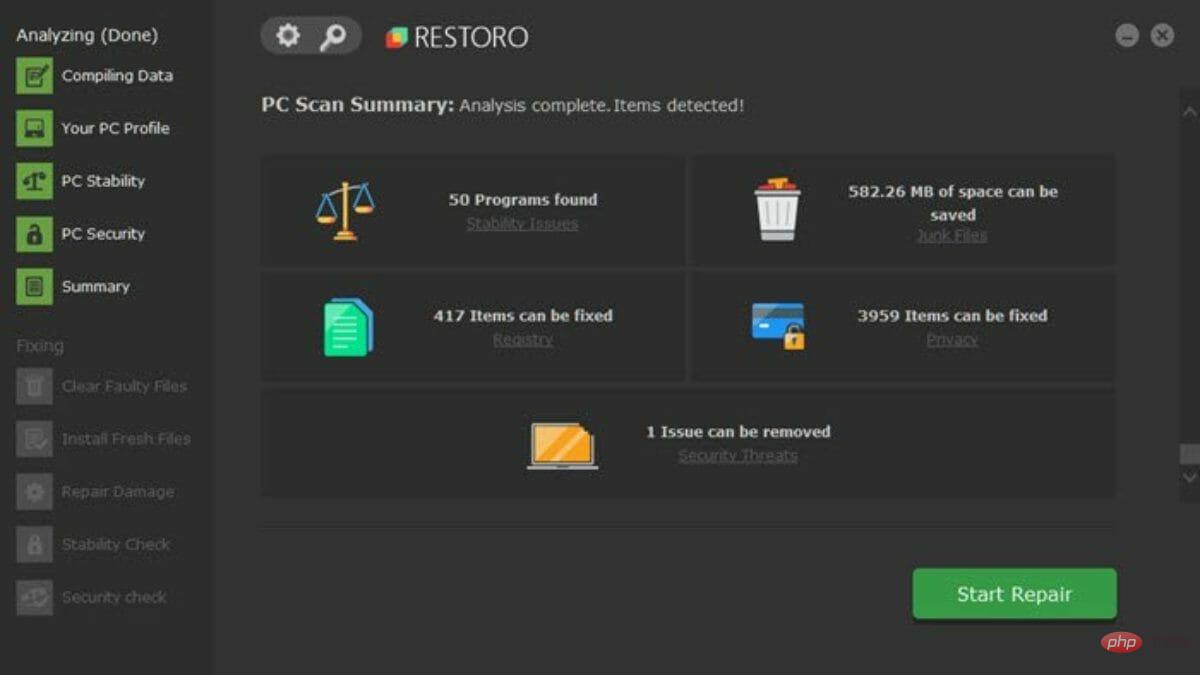 s'affichera à l'écran.
s'affichera à l'écran. -
Pour résoudre le problème détecté, cliquez sur le bouton
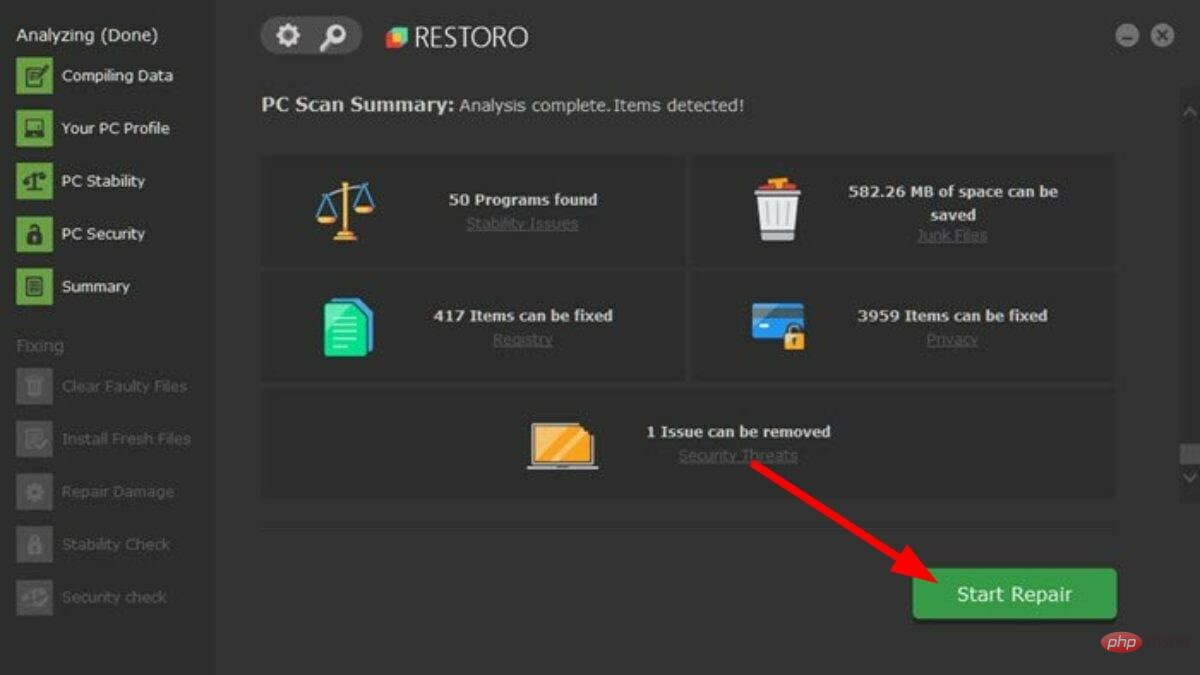 Démarrer la réparation .
Démarrer la réparation . - N'interrompez pas le processus d'épinglage.
Cet outil peut même réparer les fichiers DLL corrompus, détecter les applications qui plantent fréquemment, supprimer les logiciels espions et malveillants de votre PC, nettoyer les fichiers corrompus ou défectueux, et bien plus encore.
Vous pouvez le considérer comme un guichet unique pour tous vos problèmes, vous aidant à corriger l'erreur d'activation de Windows 11 0xc004f074 sur votre PC en un seul clic. 
Recovery
Utilisez ce logiciel puissant pour corriger facilement presque toutes les erreurs d'activation sur Windows 11 maintenant ! Essai gratuit#🎜🎜#Télécharger#🎜🎜#3. Réparez les fichiers système Windows
- Ouvrez le menu Démarrer.
- Recherchez Invite de commandes et exécutez-le en tant qu'administrateur.
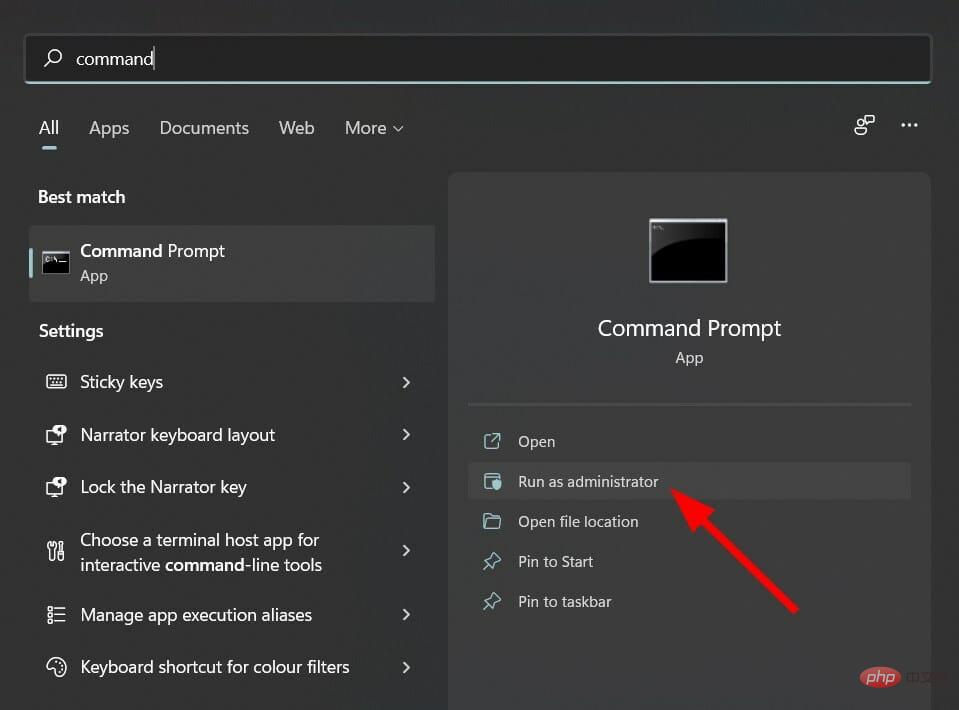
- Tapez la commande suivante et appuyez sur Entrée.
sfc /scanow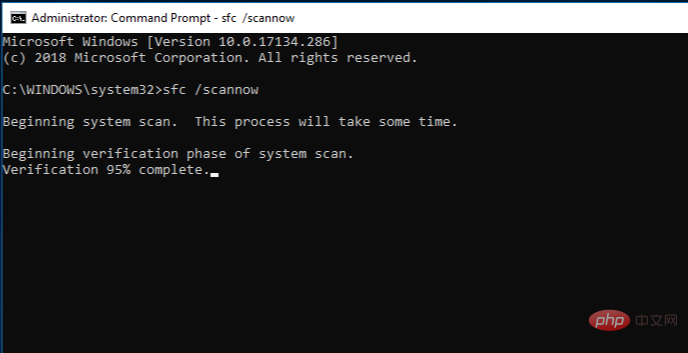
sfc /scanow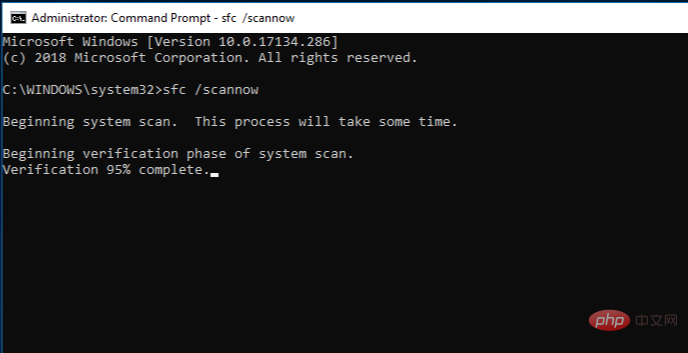
- 您的 PC 将开始扫描,并在此过程中尝试解决问题。
- 重新启动您的电脑。
- 再次打开命令提示符。
- 输入以下命令并按Enter:
chkdsk C: /f /r /x - 处理完成后,输入以下命令并按Enter:
DISM.exe /Online /Cleanup-image /Restorehealth - 您将看到“操作成功完成”消息。
- 关闭窗口并重新启动您的 PC。
4. 使用 SLUI 04 命令
- 按Win+R打开运行命令。
-
执行以下命令。
SLUI 04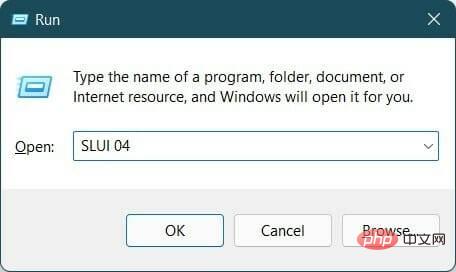
- 单击确定。
- 按照屏幕上的说明完成激活。
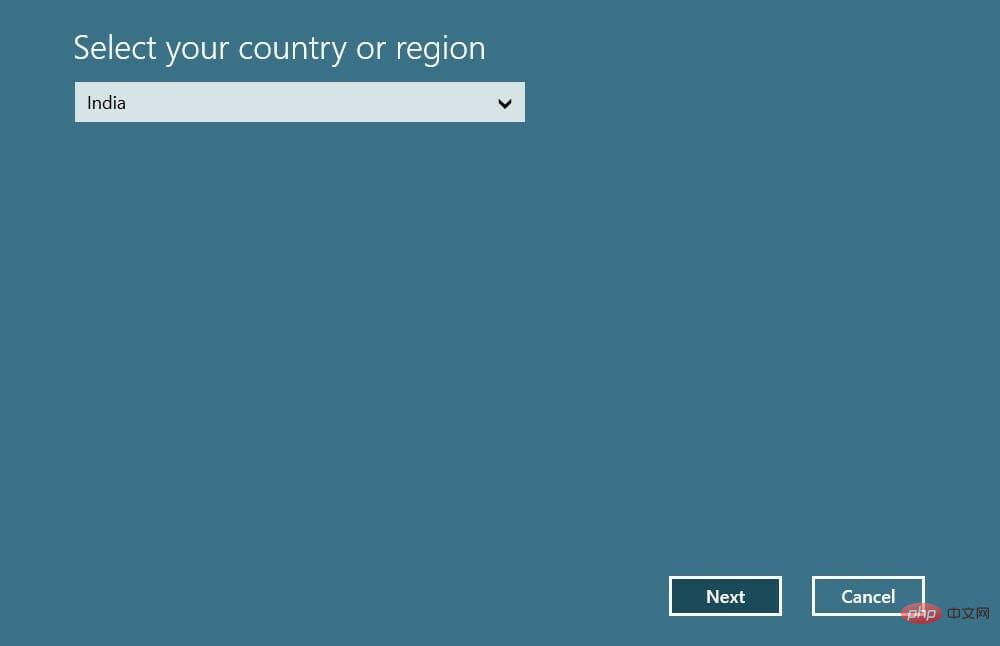
5.运行Windows更新疑难解答
- 打开开始菜单。
- 搜索其他问题的疑难解答并打开它。
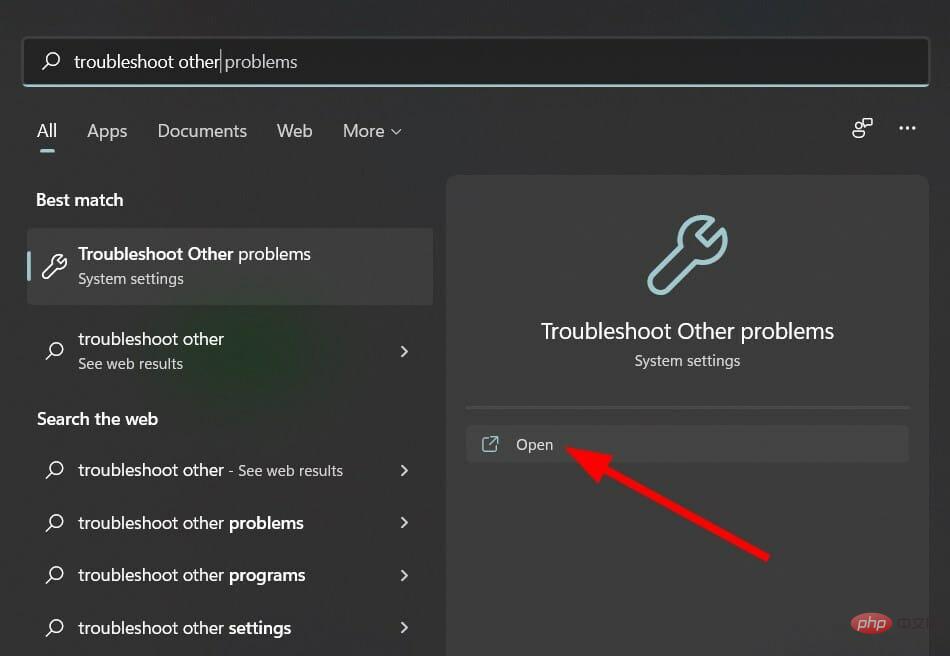
- 点击Windows update旁边的Run按钮。
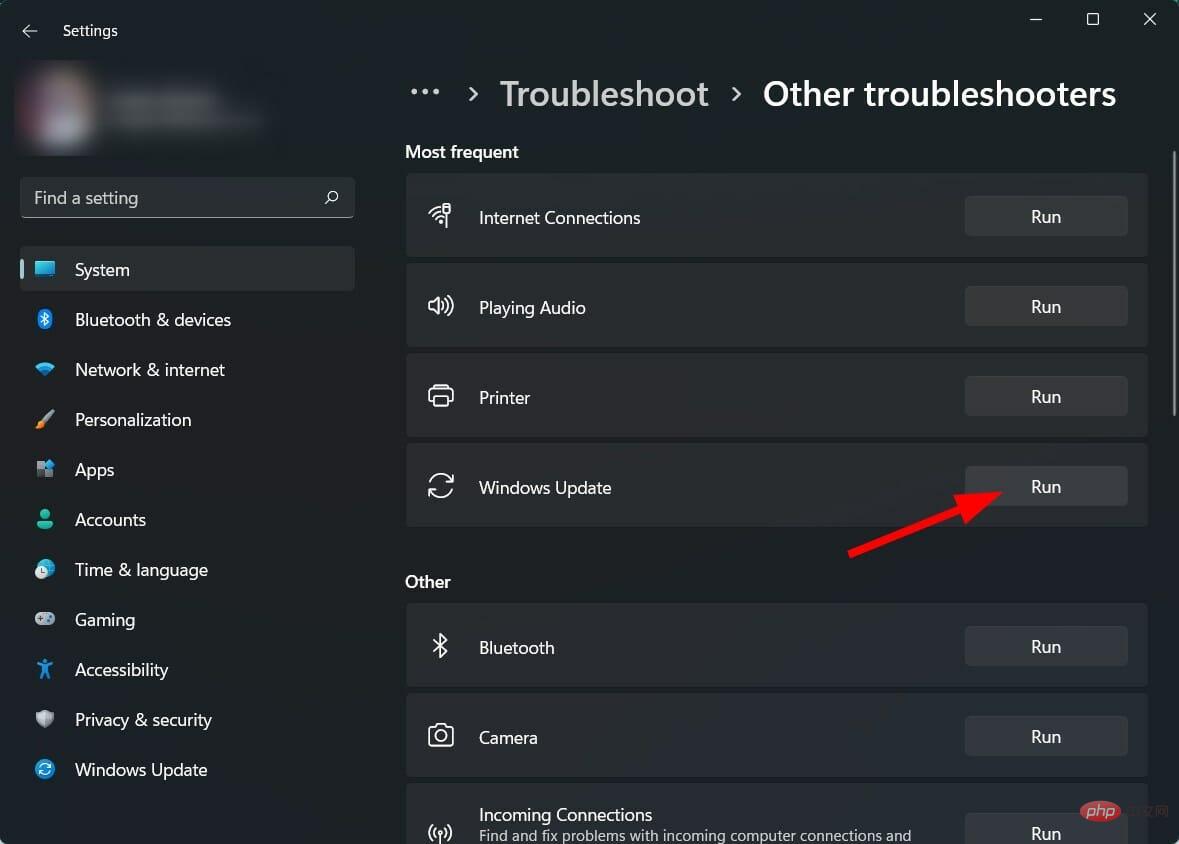
- 疑难解答程序将开始检测问题。
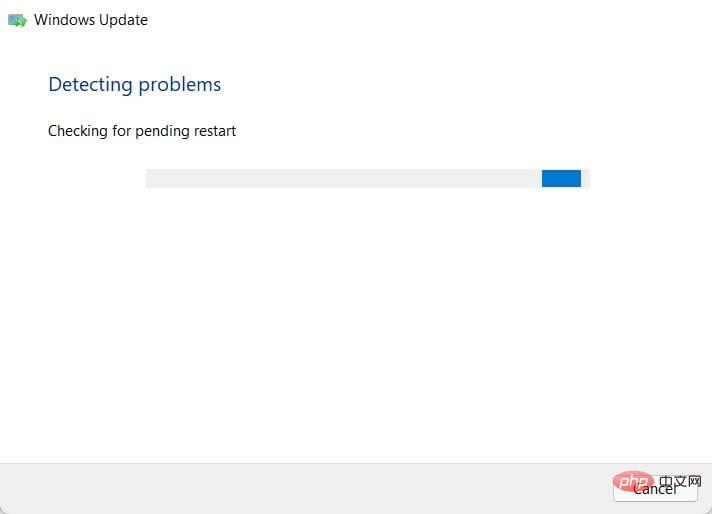
- 应用推荐的修复程序。
- 重新启动您的电脑。
如上所述,由于最近安装的累积更新,您可能会遇到 Windows 11 激活错误 0xc004f074。
或者,如果您的 Windows 11 副本未激活,则可以按照以下步骤打开Windows 激活疑难解答。
- 按Win+I按钮打开系统。
- 点击激活。
- 选择疑难解答。
6.禁用Windows防火墙和Windows安全
- 打开控制面板。
- 选择Windows Defender 防火墙。
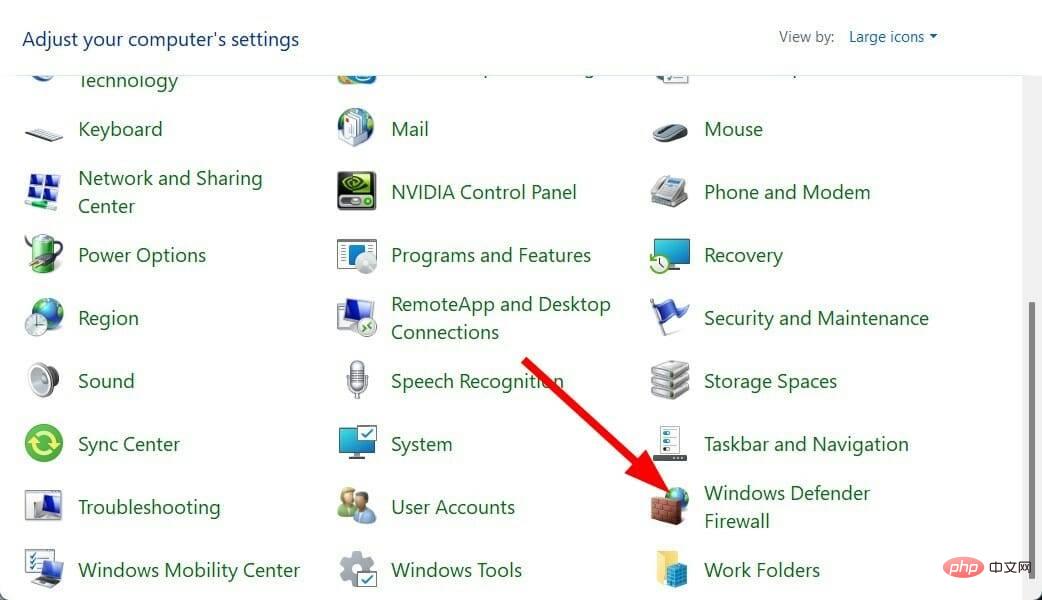
- 从左侧选择打开和关闭 Windows Defender 防火墙。
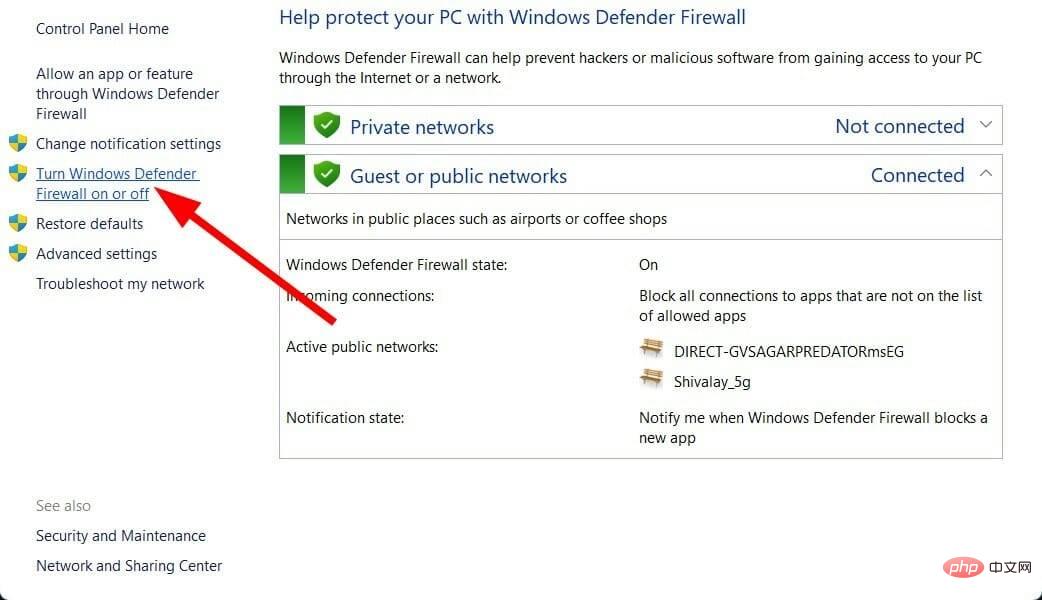
- 选中域和公共网络设置中关闭 Windows Defender 防火墙旁边的框。
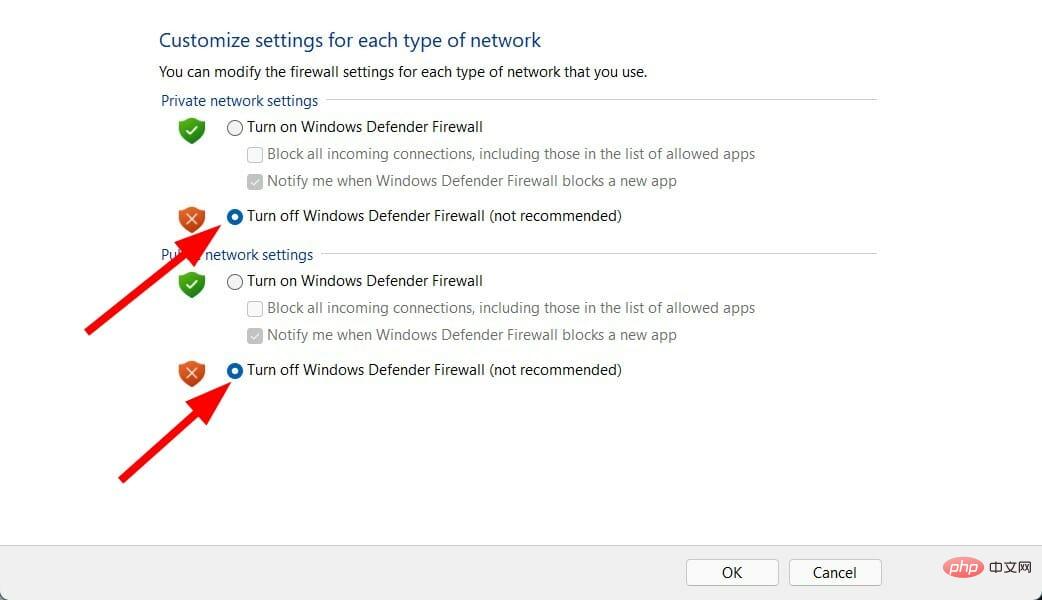
- 按OK关闭选项卡。
7.关闭快速启动
- 按Win+R按钮打开运行对话框。
- 键入以下命令并按Enter。
powercfg.cpl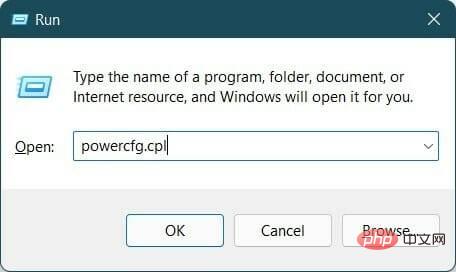 Votre PC lancera la numérisation et tentera de résoudre le problème au cours du processus.
Votre PC lancera la numérisation et tentera de résoudre le problème au cours du processus. -
Redémarrez votre ordinateur.
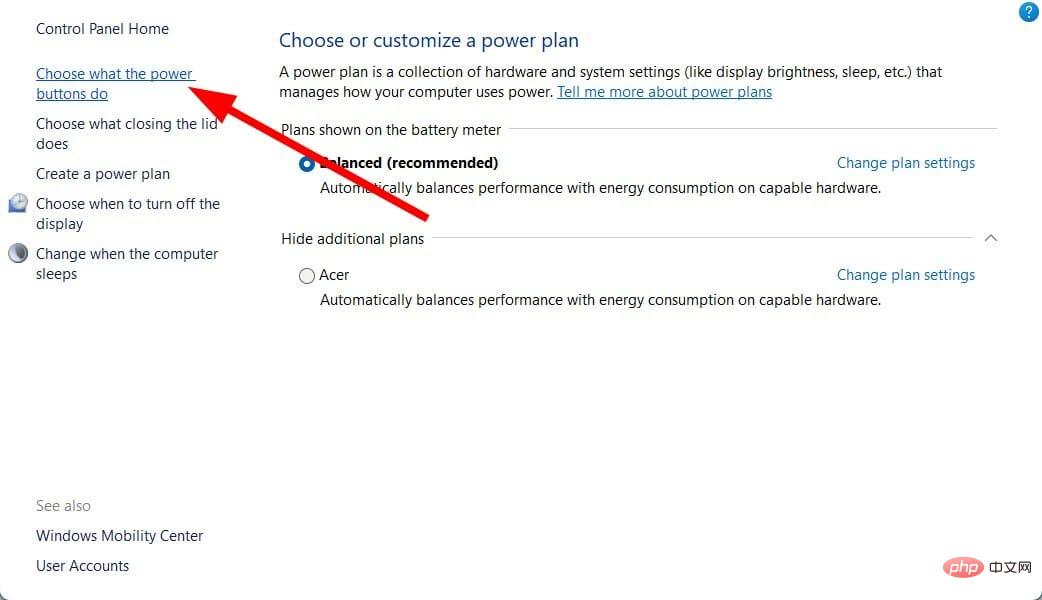 Ouvrez à nouveau
Ouvrez à nouveau - Invite de commandes.
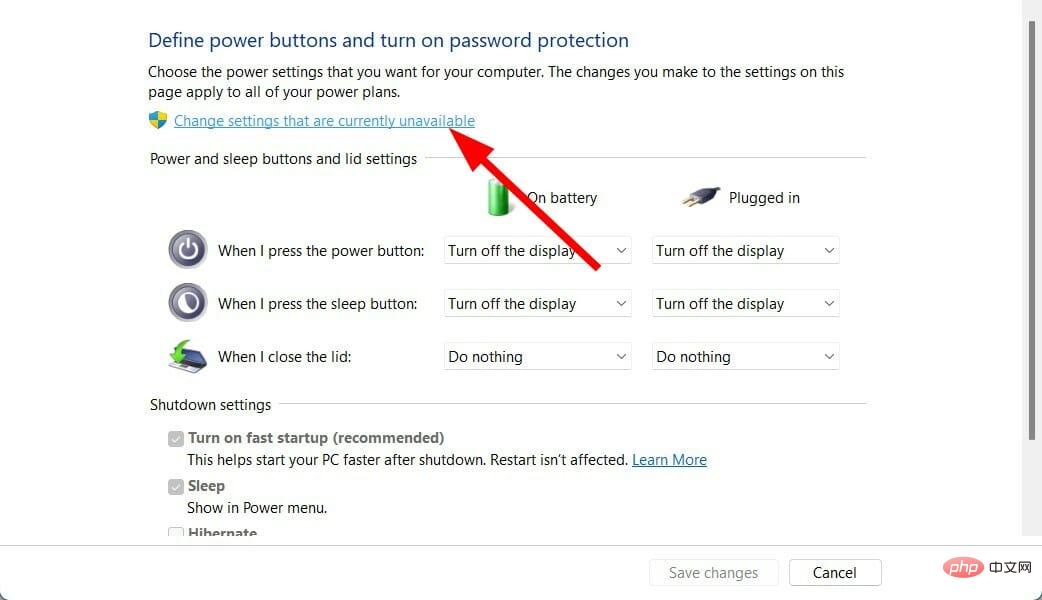 Entrez la commande suivante et appuyez sur Entrée
Entrez la commande suivante et appuyez sur Entrée - :
chkdsk C: /f /r /xUne fois le traitement terminé, entrez la commande suivante et appuyez sur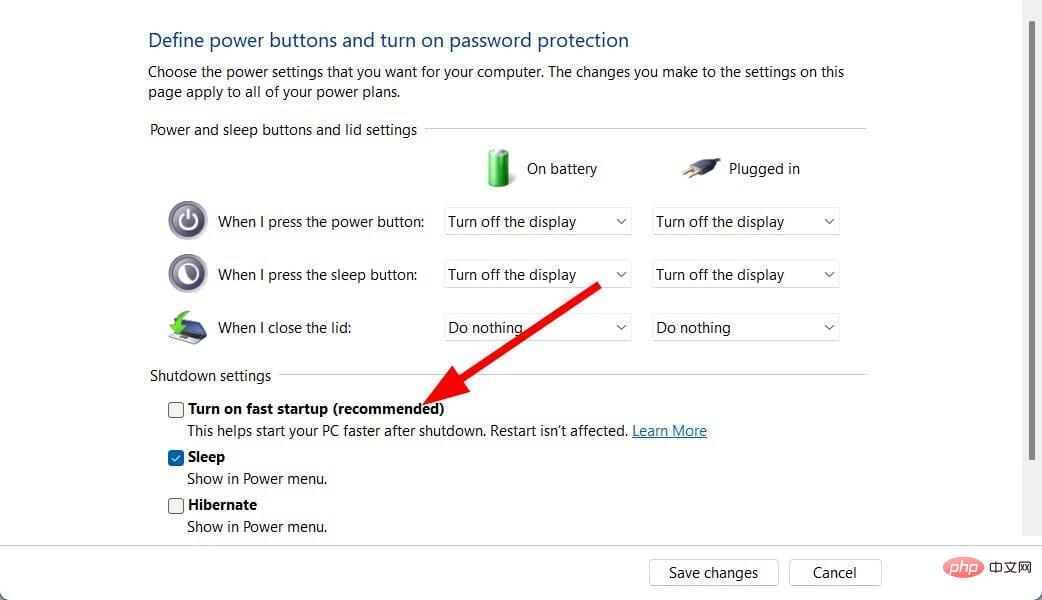 Entrée :
Entrée : - Vous verrez le message « Opération terminée avec succès ». Fermez la fenêtre et
DISM .exe /Online /Cleanup-image /Restorehealthvotre PC.
4. Utilisez la commande SLUI 04 🎜🎜🎜Appuyez sur Win+R pour ouvrir 🎜 et exécuter la commande 🎜. 🎜🎜🎜Exécutez 🎜la commande suivante.SLUI 04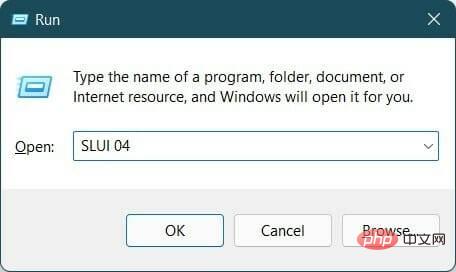 🎜🎜Cliquez sur 🎜OK🎜. 🎜🎜Suivez les 🎜instructions à l'écran🎜pour terminer l'activation.
🎜🎜Cliquez sur 🎜OK🎜. 🎜🎜Suivez les 🎜instructions à l'écran🎜pour terminer l'activation. 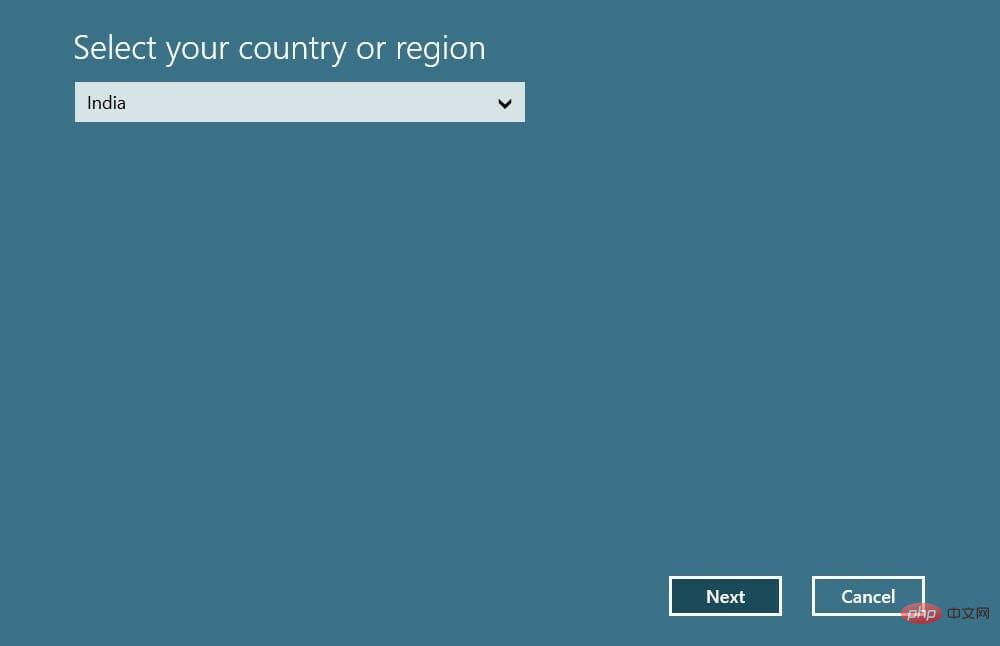 🎜🎜🎜5. 🎜🎜🎜Ouvrez le menu 🎜Démarrer🎜. 🎜🎜Recherchez 🎜Autre outil de dépannage de problèmes🎜 et ouvrez-le.
🎜🎜🎜5. 🎜🎜🎜Ouvrez le menu 🎜Démarrer🎜. 🎜🎜Recherchez 🎜Autre outil de dépannage de problèmes🎜 et ouvrez-le. 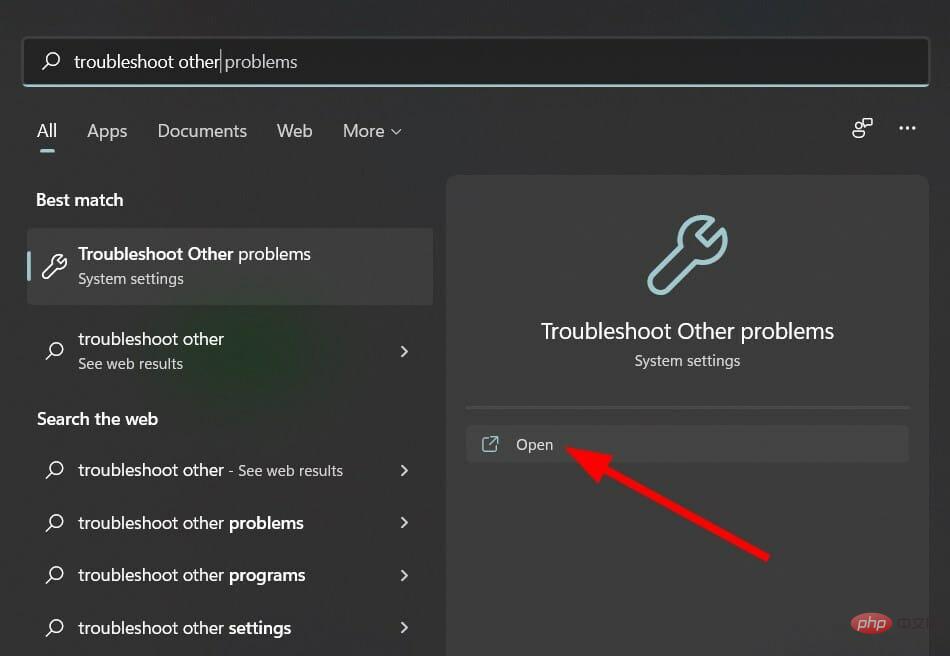 🎜🎜Cliquez à côté de 🎜Mise à jour Windows🎜 Bouton Exécuter.
🎜🎜Cliquez à côté de 🎜Mise à jour Windows🎜 Bouton Exécuter. 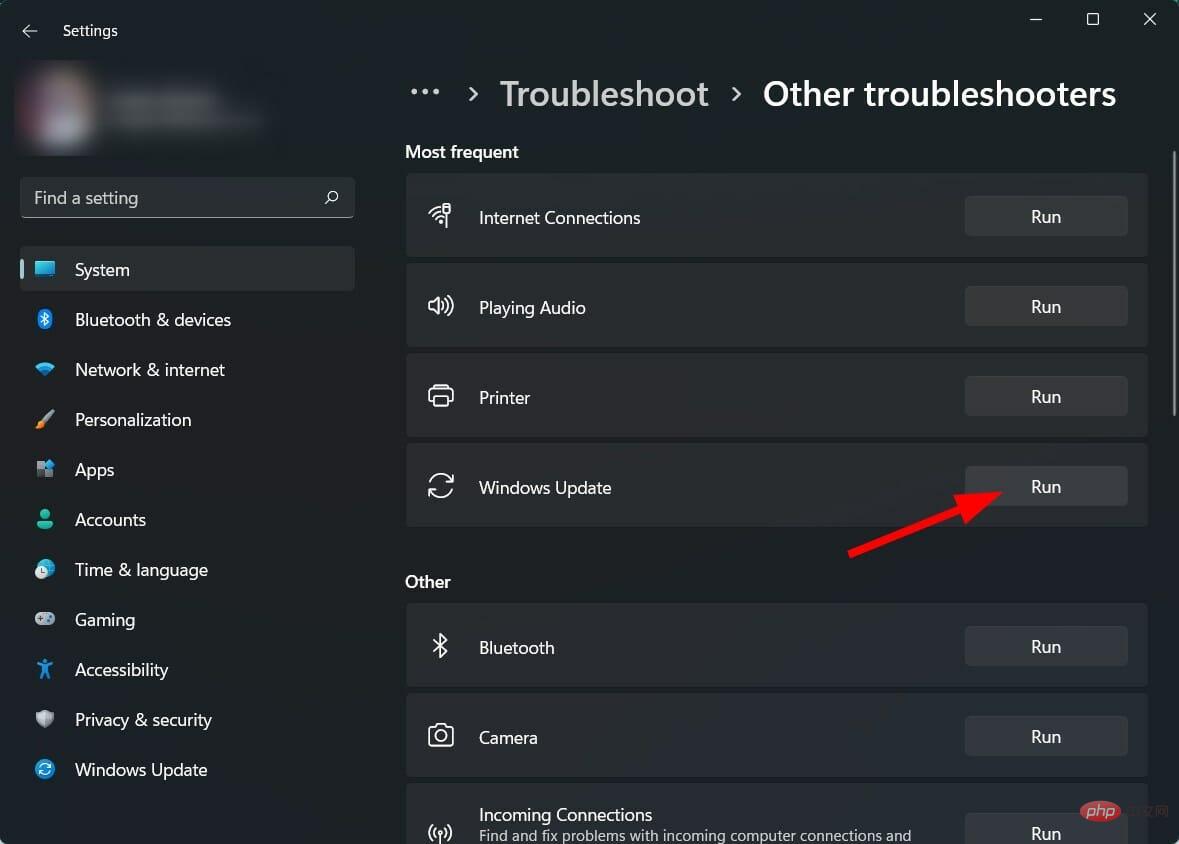 🎜🎜L'utilitaire de résolution des problèmes va🎜commencer à détecter la question 🎜.
🎜🎜L'utilitaire de résolution des problèmes va🎜commencer à détecter la question 🎜. 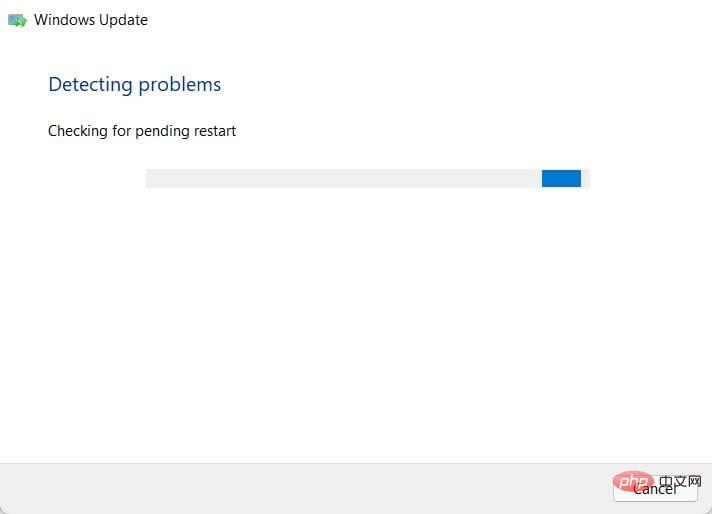 🎜🎜Appliquer🎜correctif recommandé🎜 . 🎜🎜🎜Redémarrez🎜 votre ordinateur. 🎜🎜🎜Comme mentionné ci-dessus, vous pouvez rencontrer l'erreur d'activation de Windows 11 0xc004f074 en raison d'une mise à jour cumulative récemment installée. 🎜🎜 Alternativement, si votre copie de Windows 11 n'est pas activée, vous pouvez suivre les étapes ci-dessous pour ouvrir l'utilitaire de résolution des problèmes d'activation de Windows. 🎜🎜🎜Appuyez sur les boutons Win+I pour ouvrir le 🎜système🎜. 🎜🎜Cliquez sur 🎜pour activer🎜. 🎜🎜Sélectionnez 🎜Dépannage🎜. 🎜🎜🎜6. Désactivez le pare-feu Windows et la sécurité Windows 🎜🎜🎜Ouvrez le 🎜Panneau de configuration🎜. 🎜🎜Sélectionnez 🎜Pare-feu Windows Defender🎜.
🎜🎜Appliquer🎜correctif recommandé🎜 . 🎜🎜🎜Redémarrez🎜 votre ordinateur. 🎜🎜🎜Comme mentionné ci-dessus, vous pouvez rencontrer l'erreur d'activation de Windows 11 0xc004f074 en raison d'une mise à jour cumulative récemment installée. 🎜🎜 Alternativement, si votre copie de Windows 11 n'est pas activée, vous pouvez suivre les étapes ci-dessous pour ouvrir l'utilitaire de résolution des problèmes d'activation de Windows. 🎜🎜🎜Appuyez sur les boutons Win+I pour ouvrir le 🎜système🎜. 🎜🎜Cliquez sur 🎜pour activer🎜. 🎜🎜Sélectionnez 🎜Dépannage🎜. 🎜🎜🎜6. Désactivez le pare-feu Windows et la sécurité Windows 🎜🎜🎜Ouvrez le 🎜Panneau de configuration🎜. 🎜🎜Sélectionnez 🎜Pare-feu Windows Defender🎜. 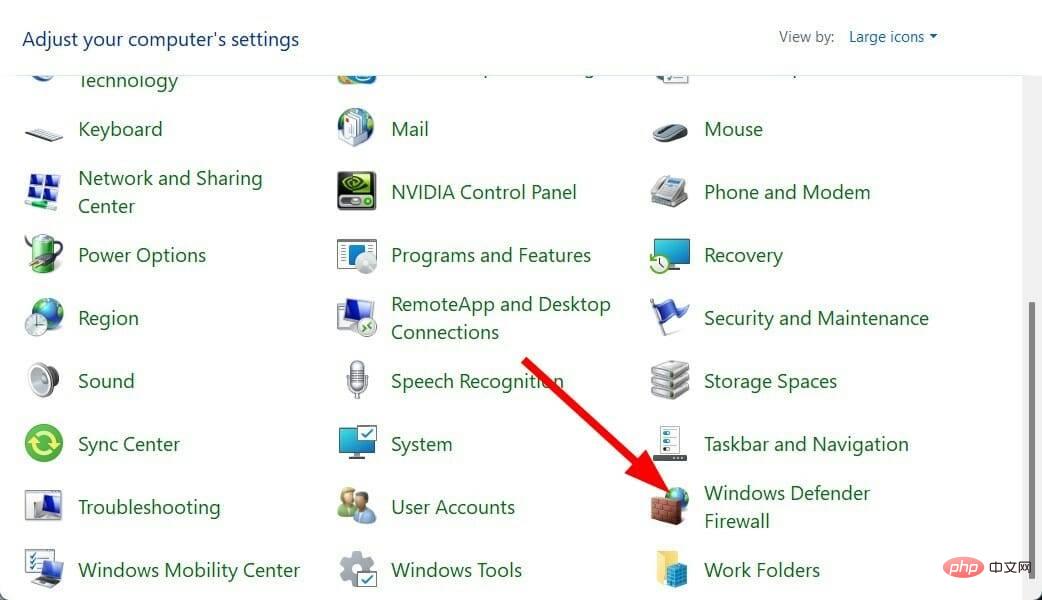 🎜🎜Sélectionnez 🎜 à gauche pour ouvrir et désactivez le pare-feu Windows Defender🎜.
🎜🎜Sélectionnez 🎜 à gauche pour ouvrir et désactivez le pare-feu Windows Defender🎜. 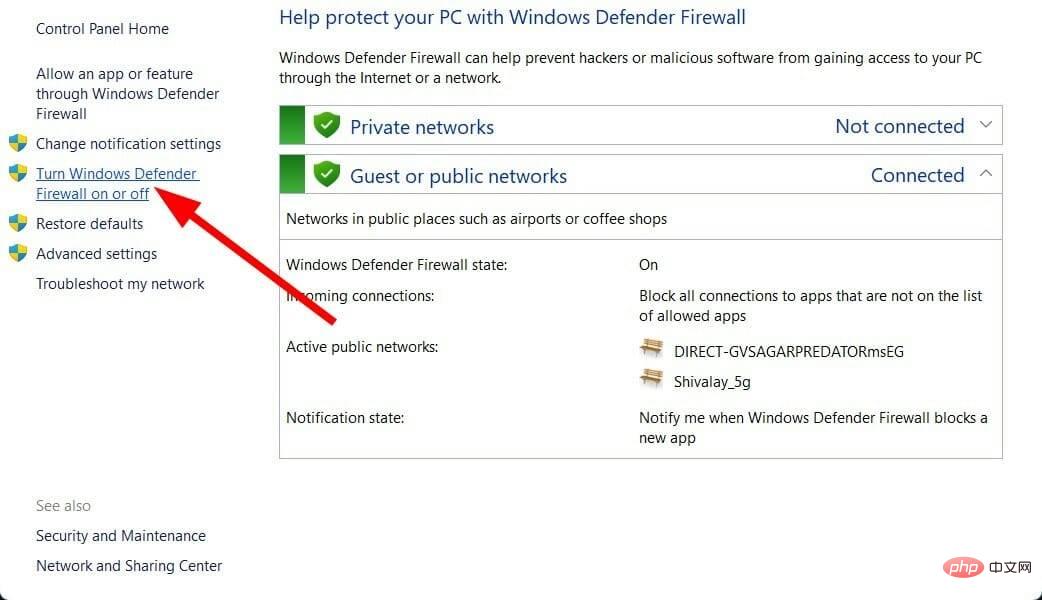 🎜🎜Sélectionner les paramètres du domaine et du réseau public 🎜 Désactivez la case à côté du Pare-feu Windows Defender🎜.
🎜🎜Sélectionner les paramètres du domaine et du réseau public 🎜 Désactivez la case à côté du Pare-feu Windows Defender🎜. 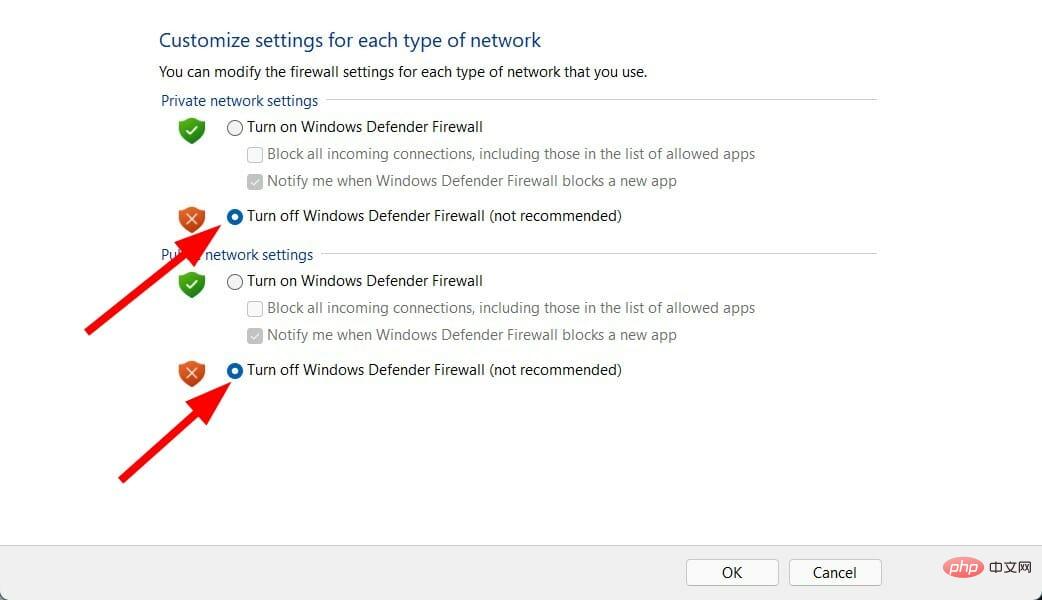 🎜🎜Appuyez sur 🎜OK🎜 pour fermer le onglet . 🎜🎜🎜7. Désactivez le démarrage rapide🎜🎜🎜Appuyez sur le bouton Win+R pour ouvrir la boîte de dialogue 🎜Exécuter🎜. 🎜🎜Tapez la commande suivante et appuyez sur 🎜Entrée🎜.
🎜🎜Appuyez sur 🎜OK🎜 pour fermer le onglet . 🎜🎜🎜7. Désactivez le démarrage rapide🎜🎜🎜Appuyez sur le bouton Win+R pour ouvrir la boîte de dialogue 🎜Exécuter🎜. 🎜🎜Tapez la commande suivante et appuyez sur 🎜Entrée🎜. powercfg.cpl🎜🎜🎜Cliquez à gauche 🎜 pour sélectionner la fonction du bouton d'alimentation. 🎜🎜🎜🎜Sélectionnez 🎜Modifier les paramètres🎜 actuellement indisponibles. 🎜🎜🎜Décochez l'option 🎜Activer le démarrage rapide (recommandé)🎜. 🎜🎜🎜Cliquez sur 🎜Enregistrer les modifications🎜 et redémarrez votre PC. 🎜🎜🎜Et si je n’active pas ma copie de Windows 11 ? 🎜🎜Eh bien, il y a certaines choses à noter si vous n’activez pas le système d’exploitation Windows 11. Voici quelques restrictions : 🎜- Vous ne pourrez pas appliquer le mode sombre.
- Les mises à jour de sécurité ne seront pas disponibles pour votre PC.
- Vous ne pouvez pas ajuster ou modifier les paramètres de personnalisation.
- Vous ne pourrez pas définir le fond d'écran, modifier l'écran de verrouillage, etc.
- Impossible de personnaliser la barre des tâches.
- Un filigrane « Activer Windows » apparaîtra sur votre bureau.
- Vous recevrez des notifications continues pour activer Windows 11.
La liste ci-dessus est suffisante pour que vous sachiez que vous devez activer votre copie du système d'exploitation Windows pour profiter des dernières et meilleures nouveautés de Microsoft.
Ce qui précède est le contenu détaillé de. pour plus d'informations, suivez d'autres articles connexes sur le site Web de PHP en chinois!
Articles Liés
Voir plus- Microsoft lance une nouvelle application d'enregistrement vocal pour Windows 11 Insiders
- 4 correctifs seront appliqués si l'ordinateur s'arrête pendant l'analyse antivirus
- Où demander la fermeture du magasin Kuaishou ?
- Comment fusionner des vidéos
- Combien de réglages de balises sont stables et rapides ?

